每当在系统上安装任何应用程序时,它基本上都是从 Microsoft Store 下载的,或者需要更新、重新注册或卸载任何第三方源,用户使用 PowerShell 应用程序执行 Get-Appxpackage 命令。
当仅针对当前用户配置文件需要更改有关应用程序的某些内容时,这些命令是必不可少的。
但最近许多 Windows 用户开始报告他们面临一个问题,即他们无法在 PowerShell 应用程序中执行 Get-Appxpackage 命令,而是抛出一个错误,提示访问被拒绝、无法识别或未安装此服务,等等
我们对此问题进行了很多研究,并发现它可能是由于 PowerShell 没有管理员权限而引起的。此外,还有一个名为 AppX 部署服务的服务,如果它未运行,则在执行这些命令时会产生此类问题。
在本文中,我们编译了一些修复程序,可以解决您系统上的此问题。
修复 1 – 确保 AppX 部署服务正在运行
AppX 部署服务主要负责执行 PowerShell 应用程序中 Get-Appxpackage 的所有命令。如果有任何机会,此服务已停止并且无法正常运行,那么这会产生本文上述问题。
因此,我们建议我们的用户首先尝试检查 AppX 部署服务的状态,如果它已停止,则使用以下详细说明的步骤启动此服务。
第 1 步:首先通过同时按下Win+R键打开运行命令,打开PowerShell应用程序。
第 2 步:然后在文本框中输入powershell ,然后按Enter键。
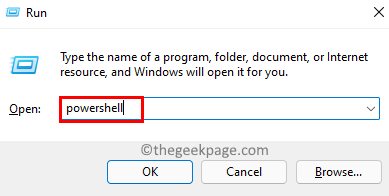
第 3 步:一旦 PowerShell 应用程序窗口打开,输入Get-Service “AppXSvc”并按Enter 键。
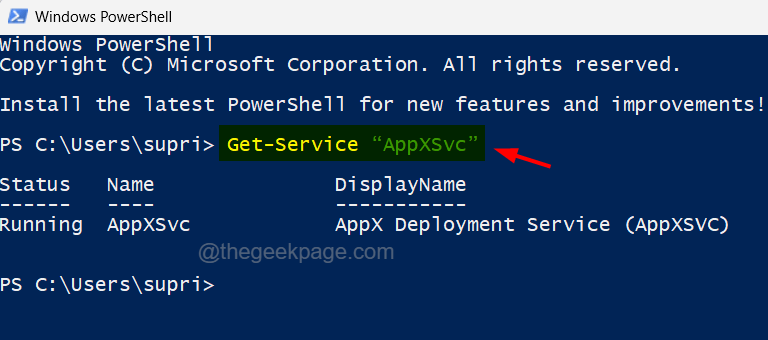
第 4 步:这将显示 Appx 服务的状态。
第 5 步:现在如果状态显示正在运行,则表示 Appx 部署服务正在完美运行。
第 6 步:否则,需要启动才能解决此问题。
第 7 步:现在关闭 PowerShell 窗口。
第 8 步:通过同时按Win+R键并在其中键入cmd打开提升的命令提示符 。
步骤 9:然后同时按Ctrl+Shift+Enter键,然后在 UAC 提示符上单击Yes继续。
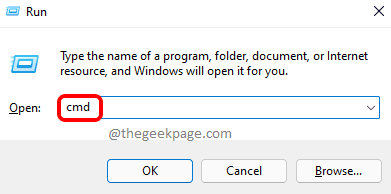
第 10 步:这将打开提升的命令提示符。
第 11 步:键入net start AppXSvc并按Enter。
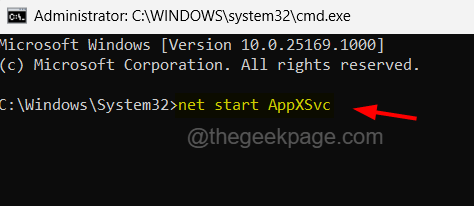
第 12 步:执行此命令并在您的系统上启动 Appx 部署服务。
第 13 步:您现在可以关闭命令提示符窗口。
修复 2 – 以管理员身份运行 PowerShell 应用程序
缺少管理员权限可能会导致 PowerShell 应用程序在执行任何命令(包括 Get-Appxpackage 命令)时出现此类问题。因此,我们将向您展示如何以管理员身份打开 PowerShell 应用程序。
第 1 步:首先,同时按下 Windows + R 键,打开系统上的运行命令框。
第 2 步:接下来在其文本框中键入powershell ,然后同时按Ctrl + Shift + Enter键。
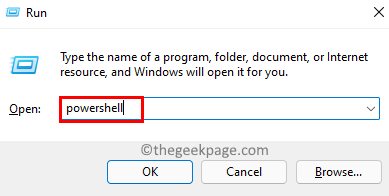
第 3 步:您可能必须通过单击“是”来接受 UAC 提示才能继续。
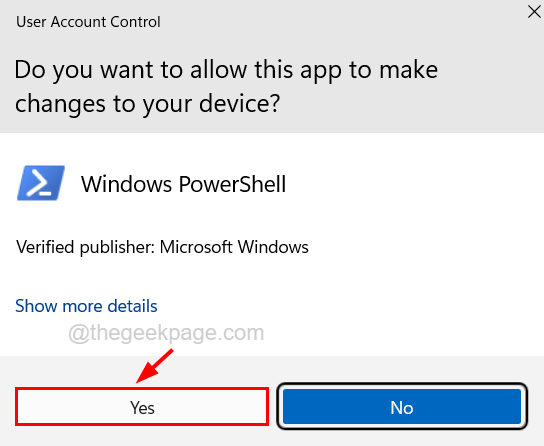
第 4 步:现在 PowerShell 以管理员身份打开。
修复 3 – 允许目标文件夹的权限
如果问题是在从目标文件夹安装或卸载任何应用程序包时在 PowerShell 应用程序上创建的,则表明当前用户对该特定文件夹没有所需的权限。因此,我们建议我们的用户检查目标文件夹的当前用户是否获得了必要的完全权限。
以下是有关用户如何执行此操作的步骤。
步骤 1:转到您要安装某些应用程序的文件夹或卸载安装在此文件夹中的应用程序。
第 2 步:右键单击此文件夹,然后从上下文菜单中选择属性,如下面的屏幕截图所示。

第 3 步:打开“属性”窗口后,单击“安全”选项卡并在“组或用户名”部分中搜索您的用户名,如下所示。
第 4 步:选择您的用户配置文件后,检查是否允许在其下方的部分中允许所有权限。
第 5 步:如果某些权限不允许,则单击“编辑”按钮更改权限。
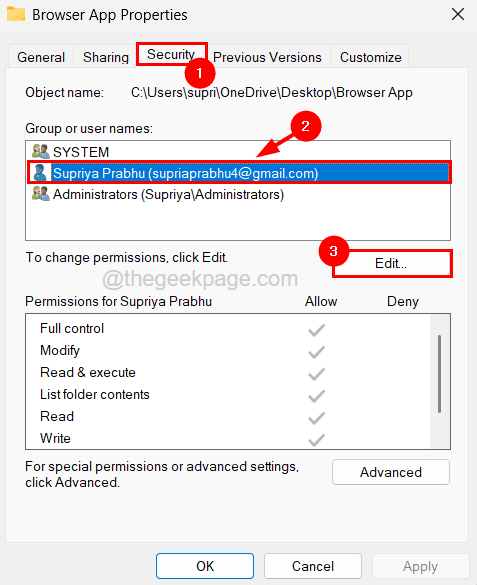
第 6 步:在权限窗口中,在组或用户名部分再次选择您的用户配置文件。
第 7 步:然后,确保在底部的用户配置文件的权限下选中所有复选框。
注意– 如果您没有找到您的用户配置文件,您可以单击添加按钮并按照弹出窗口上的说明搜索您的配置文件并添加它。
第 8 步:最后,单击OK。
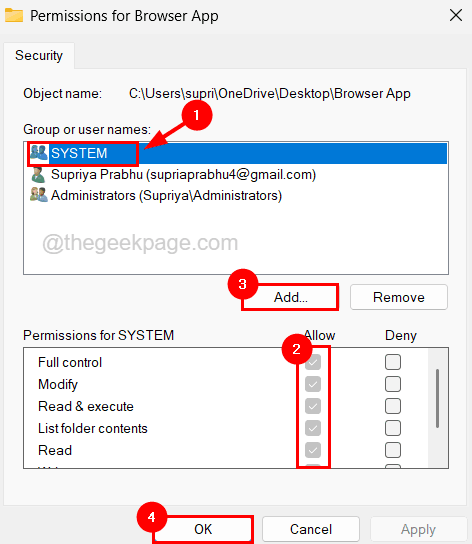
第 9 步:完成后,您可以通过在所有窗口中单击“确定”来关闭所有打开的窗口。
现在尝试查看命令是否在没有任何错误的情况下执行。
 台词网
台词网